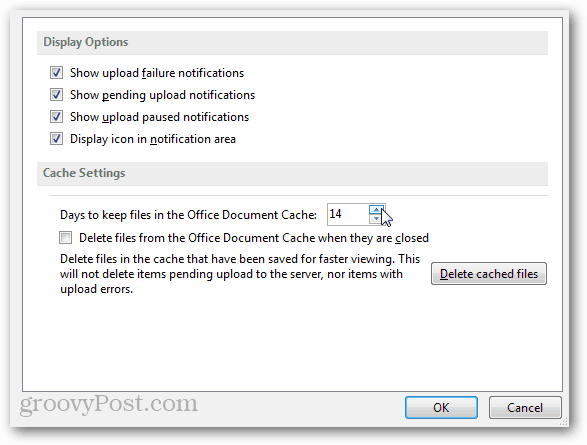Hoe u de duur van Web Server Office 2013-documenten in het cachegeheugen kunt verlengen of verkorten
Microsoft Office Microsoft Back Up / / March 19, 2020
Werkt u met Microsoft Office-bestanden die zijn opgeslagen of opgeslagen op een webserver? Als dit het geval is, kunt u voorkomen dat gegevens en documenten verloren gaan als u de hoeveelheid gecachte items langer vasthoudt. Aan de andere kant kan het verkorten van de cachetijd u waardevolle systeemruimte teruggeven.
Met Microsoft Office 2013 kunt u bestanden rechtstreeks naar webservers uploaden, maar voordat u dit doet, slaat Office 2013 dat bestand eerst lokaal op in de Office Document Cache. Dit betekent dat u wijzigingen kunt opslaan en direct kunt blijven werken, zelfs wanneer u offline bent of een slechte netwerkverbinding heeft. Microsoft Office Upload Center biedt een manier om de status van elk bestand dat u uploadt te bekijken vanuit één enkel venster. Hiermee kunt u ook bijhouden hoe uploads verlopen en of bestanden uw aandacht nodig hebben. Het wijzigen van de cache-instellingen kan handig zijn als u werkt aan projecten die rechtstreeks op een server worden gehost of als u anders geen bijgewerkte lokale kopie van het bestand hebt opgeslagen.
Om de cache-instellingen te wijzigen, zoek naar "upload center" in het Startmenu van Windows 7 of 8. Open het Upload Center-programma van Office 2013.
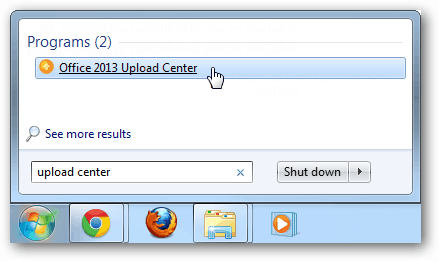
Klik in het Upload Center op de knop Instellingen.
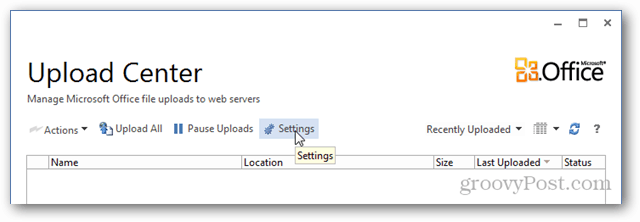
Pas onder cache-instellingen het aantal dagen aan om bestanden in de Office Document Cache te bewaren. Als u een laag nummer instelt, wordt er systeemruimte vrijgemaakt, maar als u een hoger nummer instelt, voorkomt u dat documenten en gegevens verloren gaan in het geval van een uploadfout of serverfout.
U kunt ook handmatig alle bestanden in de cache verwijderen of instellen dat ze automatisch worden verwijderd nadat elk document is gesloten.
Notitie: Het aanvinken van de instelling "Bestanden verwijderen uit de Office Document Cache wanneer ze gesloten zijn" zal reageren met ander gedrag als u een bestand sluit voordat een upload is voltooid. U krijgt de mogelijkheid om het bestand op een andere locatie op te slaan, te wachten tot het volledig is geüpload of af te sluiten zonder de wijzigingen op te slaan. Er is geen manier om documenten te dwingen om in behandeling te blijven.